Chúng ta sẽ xem cách cấu hình Exim4 để gửi email hệ thống qua Gmail. Điều này sẽ đảm bảo rằng các email bạn gửi bằng CRON của mình được định tuyến chính xác và không rơi vào thư mục spam.
Hãy cài đặt Exim4
apt-get install exim4
Cấu hình
dpkg-reconfigure exim4-config
Chọn: mail được gửi bởi smarthost; không có mail nội bộ
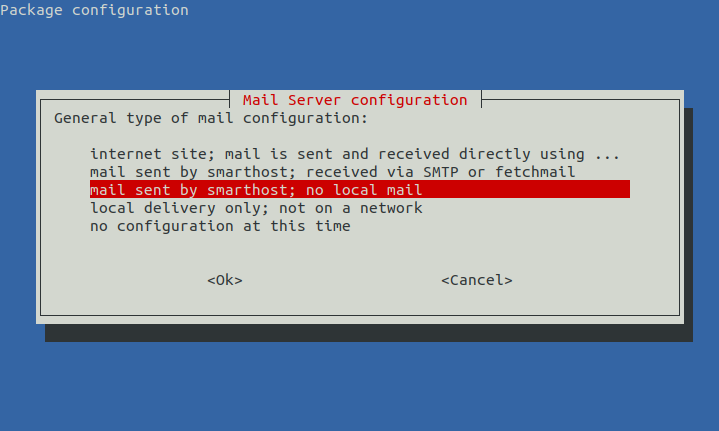
Sau đó trả lời các câu hỏi như sau:
System mail name: YOUR_HOSTNAME
IP-addresses to listen on for incoming SMTP connections: 127.0.0.1 ; ::1
Other destinations for which mail is accepted: <BLANK>
Visible domain name for local users: <BLANK>
IP address or host name of the outgoing smarthost: smtp.gmail.com::587
Keep number of DNS-queries minimal (Dial-on-Demand)? No
Split configuration into small files? No
Root and postmaster mail recipient: <BLANK>
Mở và chỉnh sửa file: /etc/exim4/exim4.conf.template
Tìm kiếm:
.ifdef DCconfig_smarthost DCconfig_satellite
Và thêm những dòng này ngay sau:
send_via_gmail:
driver = manualroute
domains = ! +local_domains
transport = gmail_smtp
route_list = * smtp.gmail.com
Xóa bỏ tất cả các khối smarthost khác chứa:
domains = ! +local_domains
Đánh dấu chúng bằng một # ở đầu dòng
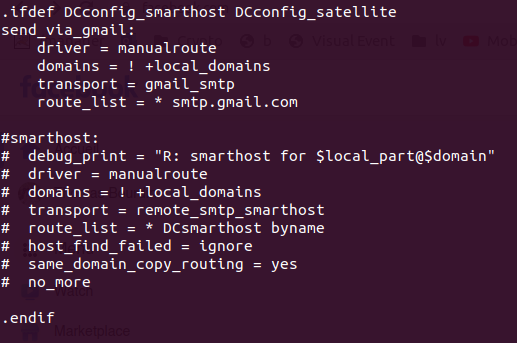
Tìm kiếm các chứng thực với từ khóa:
begin authenticators
Và thêm những dòng này:
gmail_login:
driver = plaintext
public_name = LOGIN
client_send = : VOTRE_EMAIL@gmail.com : VOTRE_PASS_GMAIL
Xóa bỏ tất cả các khối khác chứa:
public_name = LOGIN
Bạn cũng có thể đổi tên chúng như thế này:
login:
driver = plaintext
public_name = LOGIN_BACK
Điều này tránh xung đột tên gọi.
Sau đó tìm kiếm:
transport/30_exim4-config_remote_smtp_smarthost
Và thêm những dòng này:
gmail_smtp:
driver = smtp
port = 587
hosts_require_auth = $host_address
hosts_require_tls = $host_address
Đóng và lưu file cấu hình của bạn: /etc/exim4/exim4.conf.template
Chúng ta tải lại file cấu hình:
update-exim4.conf
Và chúng ta khởi động lại dịch vụ:
/etc/init.d/exim4 restart
Chúng ta có thể kiểm tra việc gửi email của mình:
echo 'Test' | mail -s 'Message test' VOTRE_EMAIL@ADDRESSE